How to Transfer WhatsApp Android to iPhone - Ini Cara Pindah WhatsApp Android ke iPhone Edisi 2025 - The Best Way
Ramai yang menyedari peranti Android sebenarnya banyak yang lebih hebat berbanding iPhone dan sudah ramai mula ingin berhijrah. Pada masa yang sama, pengguna setia Android turut mula menyedari ada sebabnya kenapa pengguna setia iPhone selama ini setia dan sujud kepada Apple. Jadi di dalam artikel ini akan saya kongsi kepada anda semua How to Transfer WhatsApp Android to iPhone.
Ini sangat membantu bagi yang baru sahaja berhijrah ke iPhone selepas sekian lama menggunakan peranti Android. Jangan pening kepala lagi memikirkan cara untuk memindahkan sejarah sembang WhatsApp anda. Proses ini agak mudah dan tidak memerlukan pelbagai perisian pihak ketiga yang merumitkan. WhatsApp sendiri kini telah bekerjasama dengan Apple untuk (maaf jika perkataan selepas ini sedikit kasar, saya nak bergurau sahaja) - memurtadkan pengguna Android. Untuk itu, aplikasi Move to iOS telah dibangunkan,
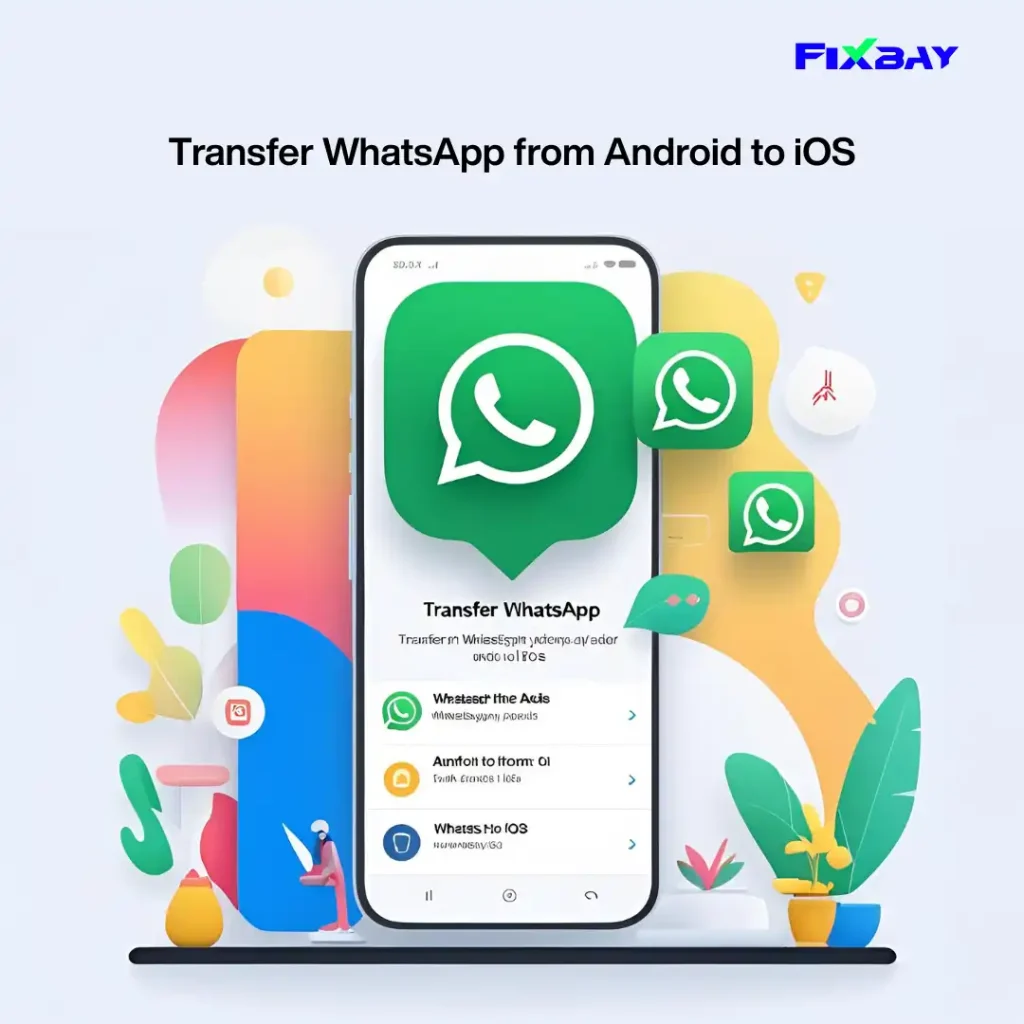
Jika anda salah seorang yang baru sahaja memiliki iPhone dan ingin memindahkan semua data WhatsApp anda dari peranti Android lama, baca artikel ini sehingga tamat.
Proses ini akan memindahkan maklumat akaun, gambar profil, sembang peribadi, sembang kumpulan, komuniti, kemas kini Saluran WhatsApp, sejarah sembang, media dan juga tetapan anda. Namun, ia tidak akan memindahkan sejarah panggilan atau nama paparan anda. Perlu juga diingatkan, buat masa ini pemindahan untuk akaun WhatsApp Business masih belum disokong.
Apa Yang Anda Perlukan - How to Transfer WhatsApp Android to iPhone
Sebelum kita mulakan, pastikan anda mempunyai semua perkara di bawah. Jika sudah jom kita mulakan How to Transfer WhatsApp Android to iPhone;
- Peranti Android anda perlu menjalankan Android 5 (Lollipop), SDK 21 atau lebih baru.
- iPhone anda pula mestilah menjalankan iOS 15.5 atau versi yang lebih terkini.
- Aplikasi Move to iOS telah dipasang pada telefon Android anda dari Google Play Store. (Awas: Jangan guna aplikasi lain, ia mungkin akan menyebabkan masalah).
- Pastikan kedua-dua peranti Android dan iPhone anda menggunakan versi WhatsApp yang terkini.
- Anda akan menggunakan nombor telefon yang sama pada peranti baharu anda.
- Paling penting, iPhone anda mestilah dalam keadaan baharu (factory new) atau telah ditetapkan semula ke tetapan kilang (reset to factory settings) untuk dipadankan dengan aplikasi Move to iOS.
- Kedua-dua peranti perlu disambungkan kepada sumber kuasa.
- Kedua-dua peranti perlu disambungkan ke rangkaian Wi-Fi yang sama. Anda juga boleh menyambungkan peranti Android ke hotspot iPhone anda.

Langkah-Langkah Pemindahan - How to Transfer WhatsApp Android to iPhone
Sudah bersedia? Jom kita mulakan cara-cara terbaik untuk How to Transfer WhatsApp Android to iPhone;
- Buka aplikasi Move to iOS pada telefon Android anda dan ikut arahan yang tertera pada skrin.
- Satu kod akan dipaparkan pada skrin iPhone anda. Masukkan kod ini pada telefon Android anda apabila diminta.
- Tekan Continue dan teruskan mengikuti arahan pada skrin.
- Pada skrin Transfer Data, pilih WhatsApp.
- Tekan Start pada telefon Android anda dan tunggu sehingga WhatsApp selesai menyediakan data untuk dieksport. Anda akan dilog keluar dari WhatsApp pada peranti Android sebaik sahaja data sedia.
- Tekan Next untuk kembali ke aplikasi Move to iOS.
- Tekan Continue untuk memulakan proses pemindahan data dari Android ke iPhone. Tunggu sehingga aplikasi Move to iOS mengesahkan bahawa pemindahan telah selesai.
- Sekarang, pada iPhone anda, pasang versi terkini WhatsApp dari App Store.
- Buka WhatsApp dan log masuk menggunakan nombor telefon yang sama seperti pada peranti lama anda.
- Tekan Start apabila diminta, dan biarkan proses pemulihan selesai.
- Selesaikan pengaktifan peranti baharu anda dan voilà! Semua sejarah sembang anda kini berada di dalam iPhone baharu anda.

Nota Penting: Semasa proses pemindahan, jangan sesekali memilih folder WhatsApp secara manual melalui aplikasi Files dalam aplikasi Move to iOS. Ini tidak disokong dan akan mengganggu proses.
Apa Jadi Pada Data Anda?
Ramai yang risau tentang keselamatan data mereka. Tetapi jika anda mengikuti kaedah How to Transfer WhatsApp Android to iPhone yang FixBay berikan ini - sepatutnya semua akan selamat. Apa-apa pun, ini apa yang berlaku mengenai keselamatan data;
- Data yang dipindahkan tidak akan terus disimpan ke storan awan (cloud storage) sehinggalah anda membuat salinan sandaran (backup) iCloud secara manual.
- WhatsApp sendiri tidak boleh melihat data yang anda pindahkan itu.
- Telefon Android lama anda masih akan mempunyai data WhatsApp tersebut melainkan anda memadam aplikasi WhatsApp atau memadam keseluruhan data telefon (wipe phone).4
Mesej Apa Yang Boleh & Tak Boleh Pindah?
Secara ringkasnya, di dalam artikel How to Transfer WhatsApp Android to iPhone ini anda:
- Boleh Pindah: Semua mesej peribadi dan media (gambar, video, dokumen).
- Tak Boleh Pindah: Sejarah panggilan WhatsApp dan mesej pembayaran antara rakan (peer to peer payment messages).
Itu sahaja caranya! Walaupun nampak sedikit rumit, jika anda mengikut setiap langkah dengan teliti, prosesnya sebenarnya agak mudah. Selamat mencuba dan selamat menggunakan iPhone baharu anda!
Sumber - WhatsApp
How to Transfer WhatsApp Android to iPhone dengan bantuan FixBay?
Baiki telefon rosak anda di FixBay Sungai Petani dan dapatkan nasihat mesra How to Transfer WhatsApp Android to iPhone dengan juruteknik berpengalaman kami. Ingin ke cawangan lain? Layari laman web rasmi FixBay hari ini. Laman web ini bukan sahaja memberikan anda artikel How to Transfer WhatsApp Android to iPhone - tetapi ada banyak lagi yang lain.
Jadual Kandungan